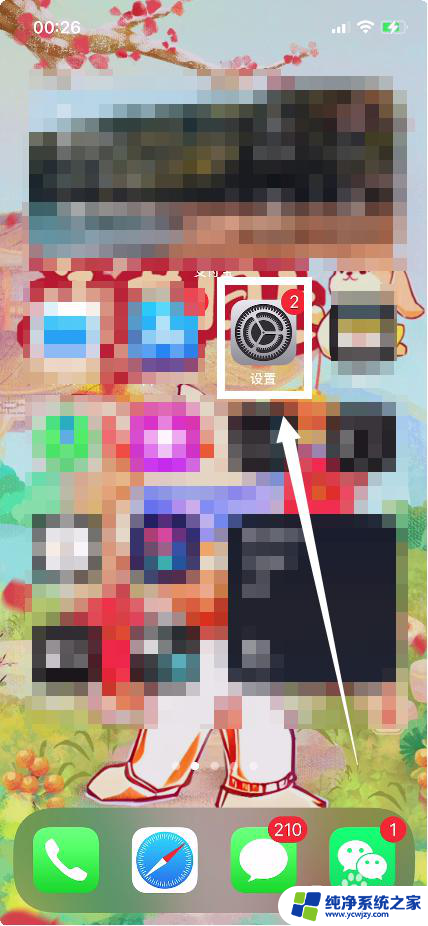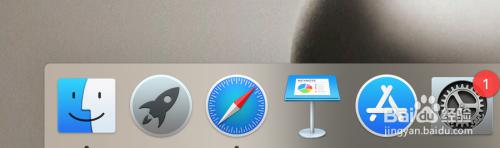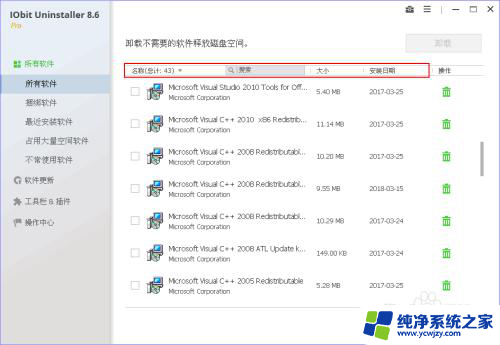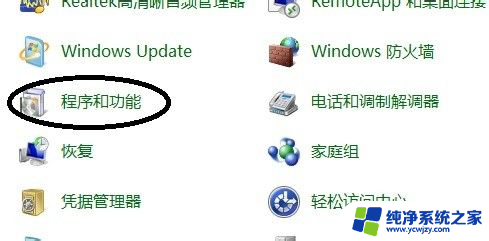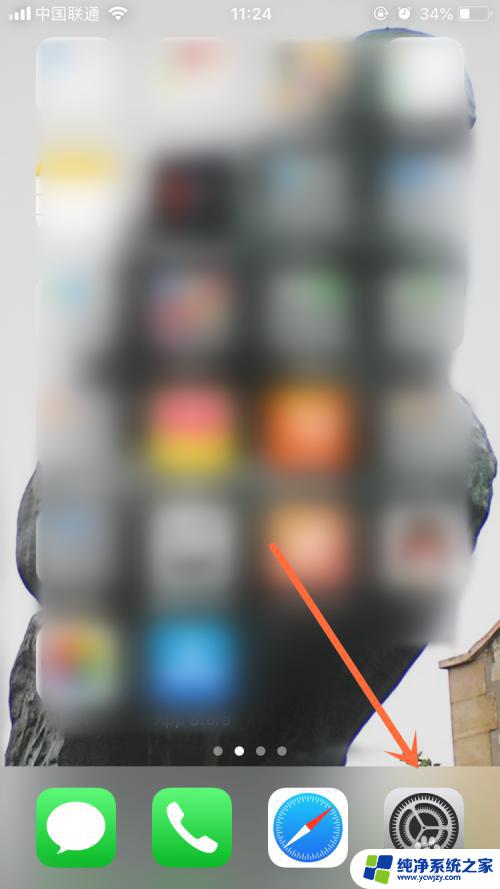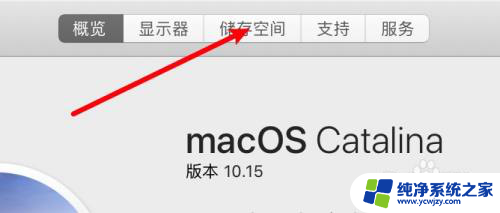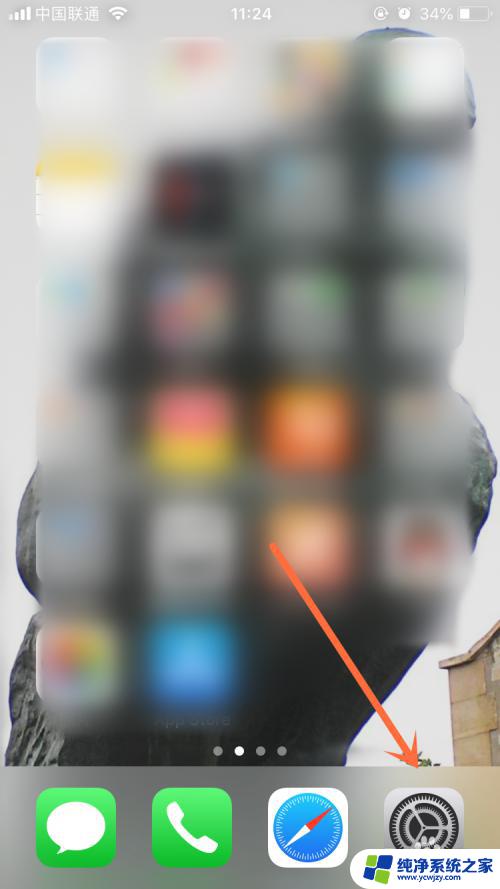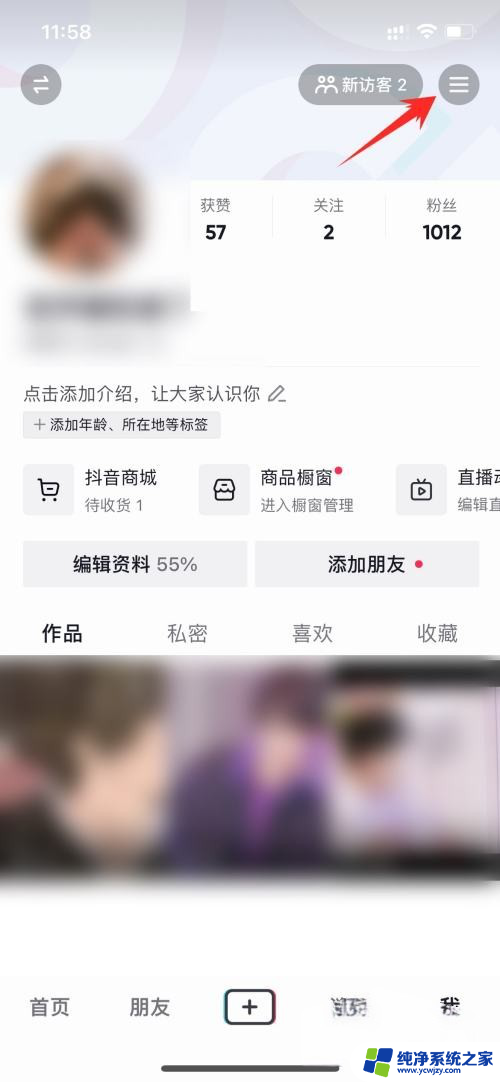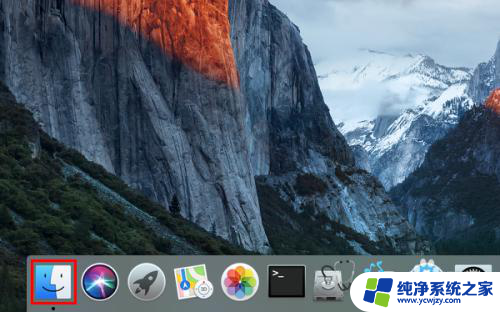苹果电脑清除数据 苹果电脑怎样完全清除软件
更新时间:2023-10-13 16:56:10作者:yang
苹果电脑清除数据,苹果电脑作为一款备受瞩目的电脑品牌,拥有着出色的性能和稳定的操作系统,随着时间的推移,我们使用的苹果电脑上的软件和数据也会逐渐增多,有时候我们可能需要清除一些不再需要的软件或者重置电脑以保持其良好的运行状态。如何才能彻底清除苹果电脑上的数据和软件呢?本文将为大家介绍一些简单而有效的方法,帮助您实现苹果电脑的数据清理和软件重置。
步骤如下:
1.首先,点击屏幕底部 Dock 栏最左边的那个图标,以便对系统内的文件进行浏览。
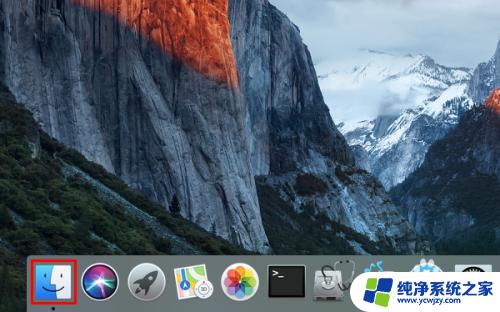
2.打开以后,点击主界面左侧个人收藏下的“应用程序”。
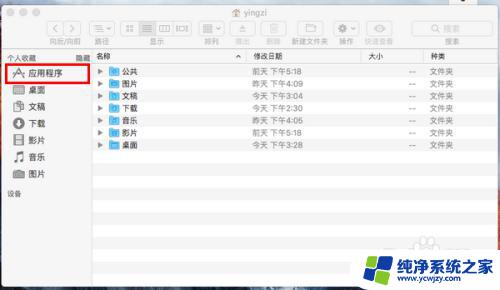
3.然后,在应用程序中找到你想卸载的软件,在上面右击。
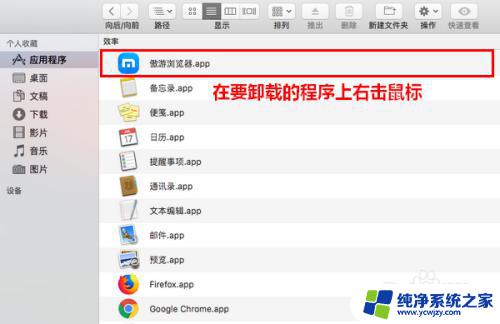
4.在弹出的菜单中,点击“移到废纸篓”。
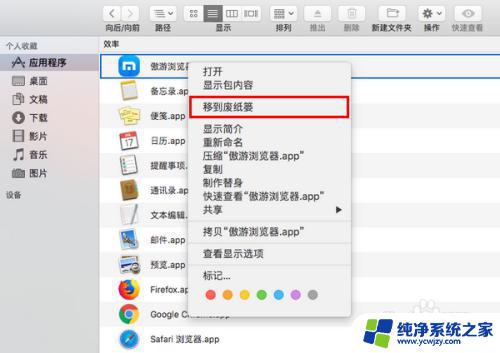
5.这时,将弹出一个对话框,要求你输入当前用户的密码。
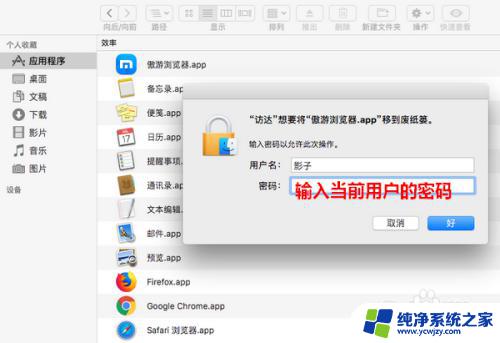
6.密码输入好以后,点击“好”。
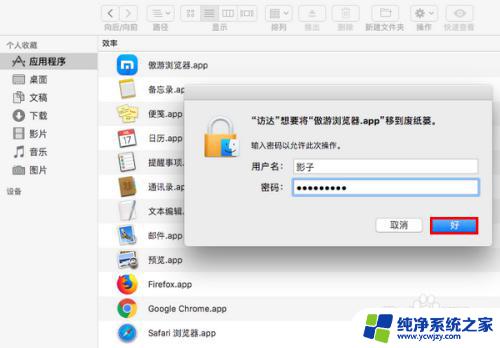
7.点击之后,指定的程序就成功卸载了。
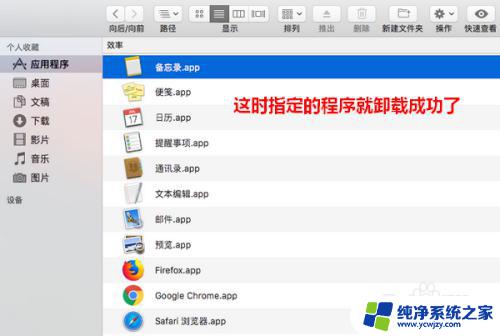
以上是有关如何清除苹果电脑数据的全部内容,如果您遇到相同的情况,可以按照小编的方法来解决问题。